Работа с линиями
Инструмент Line Tool (Линия) рисует прямые линии, которые вы можете объединить для создания новых объектов. Для добавления напитку некоторой искристости вы создадите разрывающиеся пузырьки, выталкивающиеся поверх стакана.
Соответствие цвету существующего объекта
Разрывающиеся пузырьки должны соответствовать цвету напитка, поэтому вы установите цвет обводки начальных овалов соответствующим самому темному оттенку в напитке.
Выберите слой Bubble10 (верхний слой) на шкале времени Timeline.
Выберите команду меню Insert ♦ Timeline ♦ Layer (Вставить ♦ Шкала времени ♦ Слой) и назовите слой Fizz.
Выделите кадр 1 в слое Fizz.
Выберите инструмент Oval Tool (Овал).
В панели Properties (Свойства) щелкните мышью на поле Stroke Color (Цвет обводки), а затем используйте пипетку из палитры Color Picker (Выбор цвета) для щелчка на темной области напитка.
Установите значение 3 для параметра Stroke Height (Толщина обводки) и пустое значение для Fill Color (Цвет заливки).
Нарисуйте маленький кружок поверх напитка.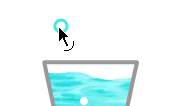
Добавление линий
Вы добавите к овалу линии, чтобы создать звездообразную форму.
Выберите инструмент Line Tool (Линия) и режим Object Drawing (Рисование объектов).
Удерживайте клавишу Shift в то время, как вы рисуете линию через центр овала. Линия должна быть приблизительно в три раза длиннее, чем ширина овала.
Удерживайте клавишу Shift, пока вы рисуете линию, для гарантии, что линия является прямой.
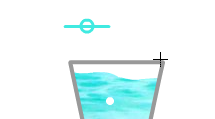
Выберите команду меню Edit ♦ Сору (Правка ♦ Копировать), чтобы скопировать линию, которую вы только что нарисовали.
Выберите команду меню Edit ♦ Paste In Place (Правка ♦ Вставить в то же место), чтобы вставить копию точно в той же самой позиции.
Выберите команду меню Modify ♦ Transform ♦ Rotate 90° CCW (Модификация ♦ Преобразовать ♦ Вращать на 90° против часовой стрелки) для поворота второй линии таким образом, чтобы она была перпендикулярна к первой.
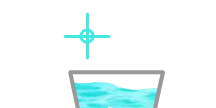
Выберите инструмент Selection Tool (Выделение).
Удерживая клавишу Shift, выберите и горизонтальную, и вертикальную линии.
Выберите команду меню Edit ♦ Сору (Правка ♦ Копировать), чтобы скопировать обе линии.
Выберите команду меню Edit ♦ Paste In Place (Правка ♦ Вставить в то же место).
Выберите команду меню Modify ♦ Transform ♦ Scale And Rotate (Модификация ♦ Преобразовать ♦ Масштабировать и вращать).
Введите значение 45 в текстовое поле Rotate (Вращать) и щелкните мышью на кнопке ОК.
Второй набор линий, перпендикулярный первому набору, создает звезду.
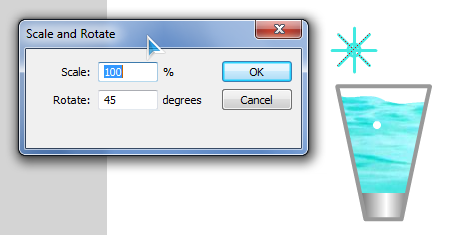
Разделение объектов
Вы использовали объектный режим рисования, чтобы создать линии. Теперь для удаления перекрывающихся линий из центра круга вы преобразуете линии в отдельные линейные отрезки.
С помощью инструмента Selection Tool (Выделение) сделайте мышью выделение всей звезды так, чтобы были выбраны все четыре линии и круг.
Выберите команду меню Modify ♦ Break Apart (Модификация ♦ Разделить).
Щелкните мышью на пустой области на сцене, чтобы снять выделение звезды.
Выделите каждый отрезок линии в центре круга и удалите его.
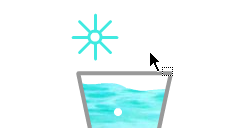
Комментарии